wanneer u de lijst met processen bekijkt terwijl u door de task manager graaft, vindt u vaak veel processen die u eigenlijk niet kent. Maar, als je je ooit hebt afgevraagd wat er rechtvaardig is.exe, je bent hier aan het juiste adres om geïnformeerd te worden.
het is echt een zeer eenvoudig proces dat onnodig geheugen verbruikt en als overhead fungeert voor andere actieve processen. Als je te weten komt wat er rechtgezet is.exe, kunt u beslissen of om het te laten draaien op uw PC of niet.
In dit artikel, laat ons er meer over weten en hoe het gestopt/geconfigureerd kan worden.
gewijzigd.exe-Wat is het?
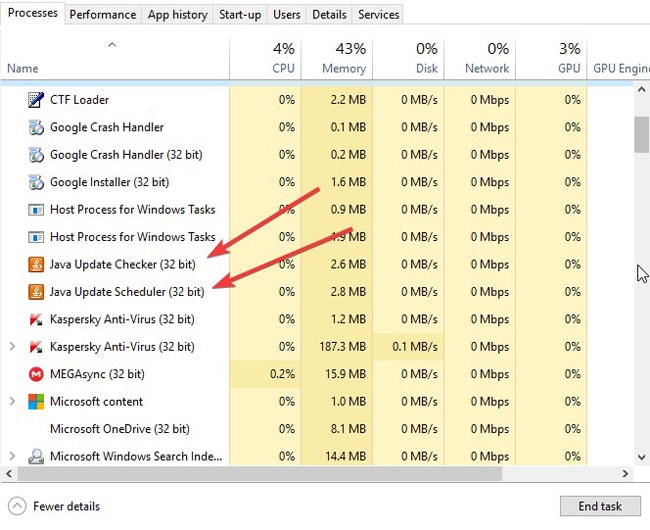
als je denkt dat het juist is.exe is een virus, in de eerste plaats en de belangrijkste verduidelijking is-het is niet elke vorm van virus geïnjecteerd noch een malware die uw computer. Het is een legaal proces.
het proces is gerelateerd aan de JDK/JRE (Java development kit of Java Runtime Environment) die u op een bepaald moment hebt geïnstalleerd. Natuurlijk, op het moment van de installatie, je werd niet gevraagd dat een dergelijk proces zou worden uitgevoerd op de achtergrond – maar het is er.
echter, als u Java niet hebt geà nstalleerd – dan kan het proces een backdoor Trojan zijn die zich voordoet als een legit proces om kwaadaardige codes op uw systeem uit te voeren. Als dat het geval is, U kunt VirusTotal web portal gebruiken om de betrokken bestand te uploaden. U kunt het bestand vinden door naar het proces in Taakbeheer te gaan en naar de bestandslocatie te gaan – zoals weergegeven in de afbeelding hieronder.
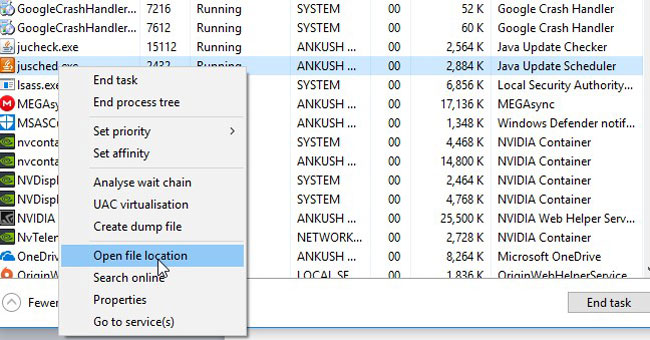
in wezen, de jushed.exe proces zorgt voor regelmatige (geplande) check-up voor updates op Java. Het is dat het.
Waarom is gewijzigd.exe draait op mijn PC, zelfs als ik het niet heb gestart?
wanneer u de JDK/JRE – irrelevant van de versie-installeert, wordt deze ingesteld om automatisch het java update scheduler opstartprogramma aan te roepen.
dus, wanneer je opstart, begint het proces om te controleren of er een update is of niet.
the jusched.exe is meestal niet nodig-tenzij u weet dat u een zeer oude versie aan boord hebt geïnstalleerd.
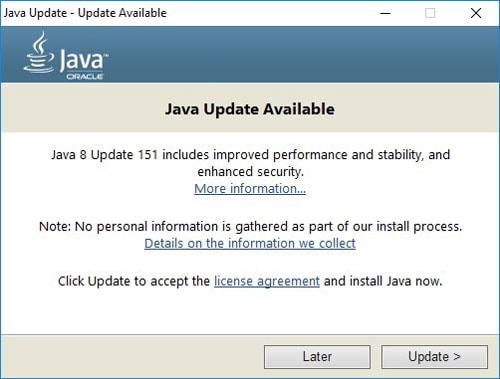
Will justed.exe impact Performance? Hoe kan ik het stoppen?
Ja, Het heeft een invloed op de prestaties, afhankelijk van de configuratie van uw systeem en hoeveel middelen uw taak verbruikt. De impact richt zich meer op het opstarten dan terwijl je eigenlijk een spel te spelen of surfen op het web (het is bijna verwaarloosbaar).
toch, als u wilt dat het proces wordt gestopt, kunt u doorgaan naar Taakbeheer->opstarten en de Java update scheduler uitschakelen.
dit is echter niet de meest efficiënte methode. De configuratie van opstartprogramma ‘ s kan veranderen terwijl u gebruik maken van een tune-up software utility of iets dergelijks. Zo, je nodig hebt om de scheduler volledig uit te schakelen door het configureren van de Java-platform geïnstalleerd.
om dit te doen, moet u de onderstaande stappen volgen:
- druk op windows toets + S om de zoekbalk te activeren.
- typ nu “Java”. U ziet een optie – “Configure Java” zoals weergegeven in de afbeelding hieronder.
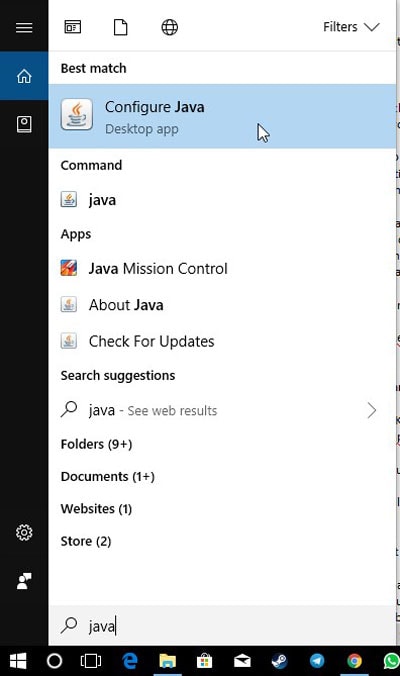
- klik er gewoon op. U zult observeren om te beginnen met het tabblad Algemeen. Maar, je nodig hebt om te klikken op de” Bijwerken ” Tab.
- tot slot zult u merken dat de optie om Java-updates automatisch te controleren standaard wordt gecontroleerd. U moet de optie om te stoppen met de processen schoppen in het vinkje. Wanneer u het vinkje uitzet, kunt u worden gevraagd om het te controleren op een wekelijkse basis of nooit controleren op updates.
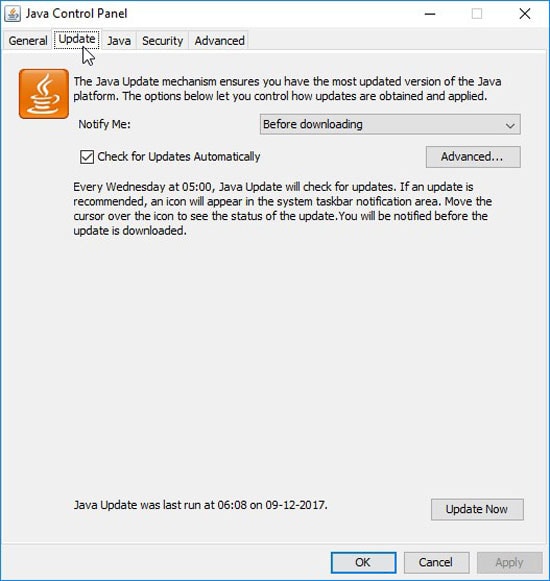
- klik naar keuze op de juiste optie.
als u hebt geselecteerd om nooit te controleren op de updates, zult u niet kijken naar dat proces dat op de achtergrond draait.
inpakken-De Java Update Scheduler: jusched.exe
Nu u weet wat er is geschakeld.exe-je hebt alles gedaan wat je moet voorkomen dat het komt opdagen. Er is niets meer nodig om te worden geconfigureerd als je ervoor hebt gekozen om nooit meer te controleren op de updates.
voor het geval u opnieuw op de updates moet controleren zonder dat u de aanpassing nodig heeft.exe active, u kunt dit doen door naar het Java-configuratiescherm naar het tabblad Update (zoals we hierboven deden) en klik vervolgens op “Update Now” – een optie vindt u aan de onderkant van het Configuratiescherm om de update te starten.
PS Dit artikel maakt deel uit van onze lopende serie om verschillende processen en problemen uit te leggen die u op uw PC kunt tegenkomen, zoals het Windows Shell Experience Host proces, Host proces voor Windows taken, Windows Bootloader probleem en de Windows opstart reparatie. Als u zich niet bewust bent van deze diensten en problemen, moet u beter beginnen met het lezen van hen, want voorzorg is beter dan genezen.
